几何画板用三个参数控制图形的颜色教学
时间:2021-04-20 16:32:08 作者:无名 浏览量:55
几何画板为从三年级到大学的各个级别的学生提供了一种有形的,可视化的方式来学习数学,从而提高他们的参与度、理解力和成就。几何画板是实现“数形结合”思想的一个有效的辅助教学工具, 有很强的实用性,既减轻教师的工作负担,改变教学环境又为 问题的有效解决提供便利。
使用帮助
如何用三个参数控制图形的颜色
比如做一个闪闪发光的五角星,步骤如下:
1.双击桌面快捷图标打开几何画板课件制作工具,使用圆工具画一个圆,并在圆上画一点B。
2.鼠标双击点A,标记为旋转中心。接着选中点B,单击菜单栏“变换”——“旋转”,在弹出的对话框中设置旋转角为72°。
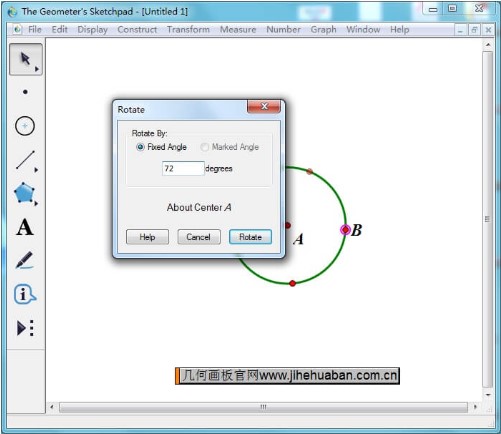
3.选中旋转生成的点,同样把它绕A点旋转72°,继续旋转,直至圆被分成五等分(注意区分圆上的一点和这五个点);
4.用上面的五点,每隔一点连结一条线段,得到的图如下图所示。
关于画五角星的方法在前面就已经介绍过,具体可参考:如何用几何画板画五角星。

几何画板用三个参数控制图形的颜色教学图2
5.用“选择”工具单击五条线段的交点处,定义交点。接着用“选择”工具依次选取点,单击菜单栏“构造”——“多边形内部”,填充出一个黄色的五角星。
6.隐藏圆、五条线段和除点A外的其它点,得到的图如下图所示。
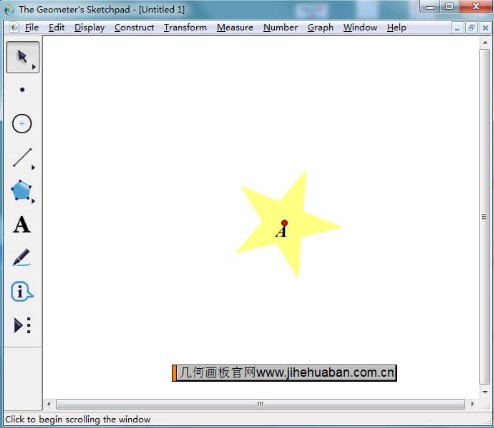
几何画板用三个参数控制图形的颜色教学图3
7.选中五星,单击菜单栏“构造”——“边界上的点”,得到一个点H,用画点工具在屏幕上任意位置画三个点,(本例为了截图方便,画得比较靠近圆)。度量点H到这三点的距离,连结线段AH。
8.选取线段AH和三个度量值,单击菜单栏“显示”——“颜色”——“参数”,在弹出的对话框中做如下设置,如下图所示,可以看到线段的颜色已改变;
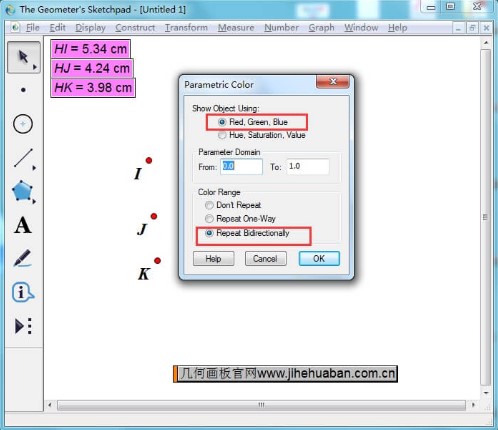
几何画板用三个参数控制图形的颜色教学图4
9.选取点H和线段AH,单击菜单栏“构造”——“轨迹”,可以看到彩色线条填充和五星内部;
10.用“选择”工具,右击这些彩色线条,在弹出的面板做如下设置,如下图所示,这样可以使显示效果更好。
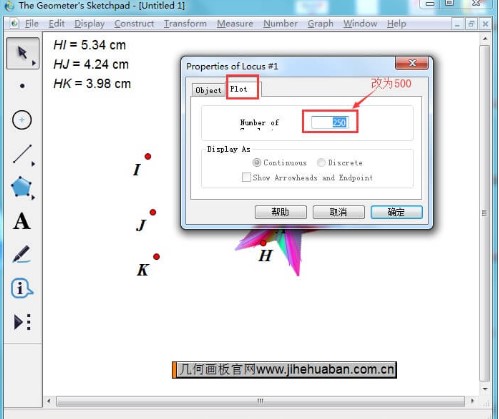
几何画板用三个参数控制图形的颜色教学图5
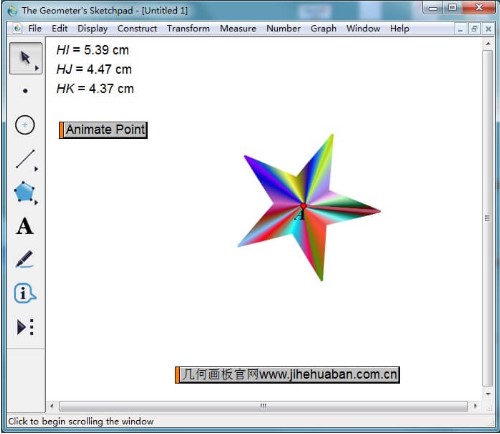
几何画板用三个参数控制图形的颜色教学图6
几何画板 5.0.6.5 官方版
- 软件性质:国产软件
- 授权方式:免费版
- 软件语言:简体中文
- 软件大小:78472 KB
- 下载次数:5349 次
- 更新时间:2021/4/20 7:48:35
- 运行平台:WinXP,Win7...
- 软件描述:几何画板是一个通用的数学、物理教学环境,提供丰富而方便的创造功能使用户可以随心所... [立即下载]
相关资讯
相关软件
电脑软件教程排行
- 破解qq功能和安装教程
- 怎么将网易云音乐缓存转换为MP3文件?
- 比特精灵下载BT种子BT电影教程
- 微软VC运行库合集下载安装教程
- 土豆聊天软件Potato Chat中文设置教程
- 怎么注册Potato Chat?土豆聊天注册账号教程...
- 浮云音频降噪软件对MP3降噪处理教程
- 英雄联盟官方助手登陆失败问题解决方法
- 蜜蜂剪辑添加视频特效教程
- 比特彗星下载BT种子电影教程
最新电脑软件教程
- 微信群管理软件群列表右键菜单使用教学
- 自动制作软件软件简介和特点介绍
- 自动写作工具软件简介和使用教程
- 易加王QQ加群软件简介和使用教程
- 识字体电脑版下载新手使用教学
- 搜狗音乐盒软件简介和安装教程
- 七彩色gif动态图制作工具下载使用帮助
- 几何画板用三个参数控制图形的颜色教学
- WPS电脑版文字排版技巧教学
- UVK Ultra Virus Killer系统诊断教学
软件教程分类
更多常用电脑软件
更多同类软件专题





